03_ADS2011创建自己的元件库
- 格式:pdf
- 大小:338.76 KB
- 文档页数:8
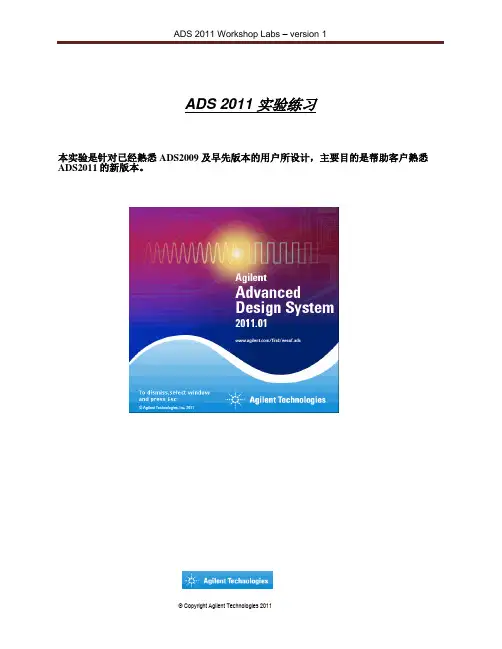
ADS 2011 Workshop Labs – version 1ADS 2011 实验练习本实验是针对已经熟悉ADS2009 及早先版本的用户所设计,主要目的是帮助客户熟悉ADS2011的新版本。
实验一: ADS 2011基础重要提示:这个实验的实验环境是ADS2011,面向对ADS2009或者以前版本有一定经验的用户。
1. 工程文件从project文件转换为Workspace文件a. 启动ADS2011:可以通过桌面快捷方式或者开始菜单中的命令启动软件,关闭弹出的“开始使用”对话框。
(可以在以后的时间里学习里面内容)b. 在ADS主窗口,单击菜单栏下:【File】—>【Convert Project to Workspace】c. 弹出提示框:选择需要转换文件的路径:/examples /Training /Conversion_Sample(软件安装目录下),选择待转换的工程文件WORKSHOP_prj。
这个文件是ADS自带的一个工程文件,它是用来演示怎么把Project文件转换为Workspace文件的。
d. 选中WORKSHOP_prj后,出现转换向导界面,查看转换向导信息,然后点击下一步。
e. 为Workspace文件取名,如:lab_1_wrk。
不要使用已经存在的文件名,否则会提醒你重新给Workspace文件命名。
定义Workspace文件所在的路径。
注意:不要在examples路径下建立_wrk文件,可以选在users/default或者其他路径。
点击下一步……Copyright 2011 Agilent TechnologiesLab: ADS 2011 Workshopf. Libraries(元件库):去除DSP元件库前的复选框,这里不需要其他的元件库。
当然,可以加入一些其他的元件库到这个Workspace中。
在“.prj”文件转换为“.wrk”过程中,会产生一个服务于“.wrk”的元件库。
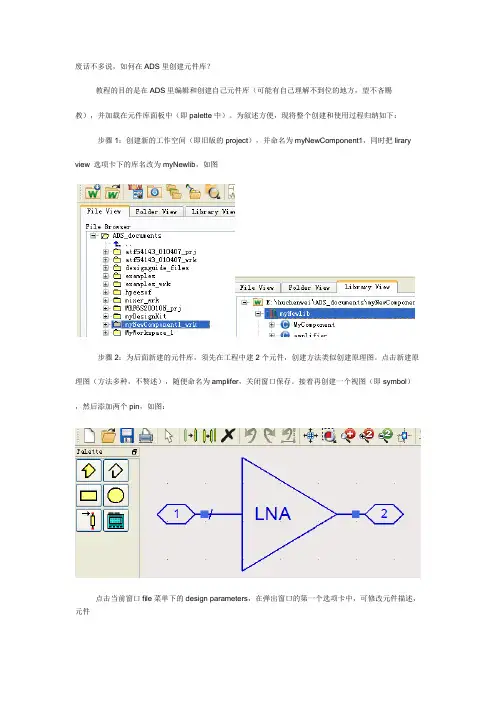
废话不多说,如何在ADS里创建元件库?教程的目的是在ADS里编辑和创建自己元件库(可能有自己理解不到位的地方,望不吝赐教),并加载在元件库面板中(即palette中)。
为叙述方便,现将整个创建和使用过程归纳如下:步骤1:创建新的工作空间(即旧版的project),并命名为myNewComponent1,同时把lirary view 选项卡下的库名改为myNewlib,如图步骤2:为后面新建的元件库,须先在工程中建2个元件,创建方法类似创建原理图。
点击新建原理图(方法多种,不赘述),随便命名为amplifer,关闭窗口保存。
接着再创建一个视图(即symbol),然后添加两个pin,如图:点击当前窗口file菜单下的design parameters,在弹出窗口的第一个选项卡中,可修改元件描述,元件实例名,仿真模块类型选默认的第一个子网络(属于symbol的内部电路),在第二个选项卡用来创建元件参数,示例如图:有参数名字,参数值类型,默认值(可编写表达式)以及单位和描述,编辑完一个参数之后点击添加,参数的多少视具体应用情况而定,以上建了射频放大器的4个S参数,退出保存。
步骤3:建立symbol内部的原理图。
打开先前建立的空原理图,为简单起见,我随便加入了一个电容,同样加上两个pin(与symbol对应),完了自后退出保存。
步骤4:将元件加入到面板组(palette)。
利用电脑自带的写字板工具,编辑一下文档:/*MYAMP*/create_text_form("nameform","para_for_amp",0,"%v","%v");create_compound_form("valueform","my default value",0,"%v","%v");create_form_set("name_formset","nameform");create_form_set("value_formset","valueform");create_item("amplifier", //name"make self component" , //label"y", //prefix0 , //attribute"NULL", //priority"NYselfComponent", //icon namestandard_dialog, //dialogname"*", //dialogDataComponentNetlistFmt, //netlistFormat"MYselfComponent", //netlistDataComponentAnnotFmt, //displayFormat"AMP", //symbolnamemacro_artwork, //artworkType"MY_amp", //artworkDataITEM_PRIMITIVE_EX, //extraAttribcreate_parm("Gain","amplifier_maximum_gain",0,"name_formset",UNITLESS_UNIT,prm("nameform","Gain")),create_parm("10","default value",0,"value_formset",DB_GAIN_UNIT,prm("valueform","10")) );set_design_type(analogRFnet);library_group("myNewlib","specify_group_for_newComponent",1,"amplifier");de_define_palette_group(SCHEM_WIN,"analogRF_net","MY-palette","self_pal",-1,"amplifier","MYAMP", "MYpic","mybalun","MYbalun","Balunpic");注意格式不要书写错了(否则编译会出问题),关闭文档并保存为ael文件(需要理解AEL语言哦,亲),其中参数MYpic(对应创建的amplifier)和Balunpic(另一个元件,例子中未给,创建方法一样)为元件对应的位图名,位图文件放在安装目录下的circuit/bitmaps里面,此即面板上显示的图标,将ael文件放在安装目录下的circuit/ael/palette里面(以便启动ads时会自动加载文件生成编译文件atf)。

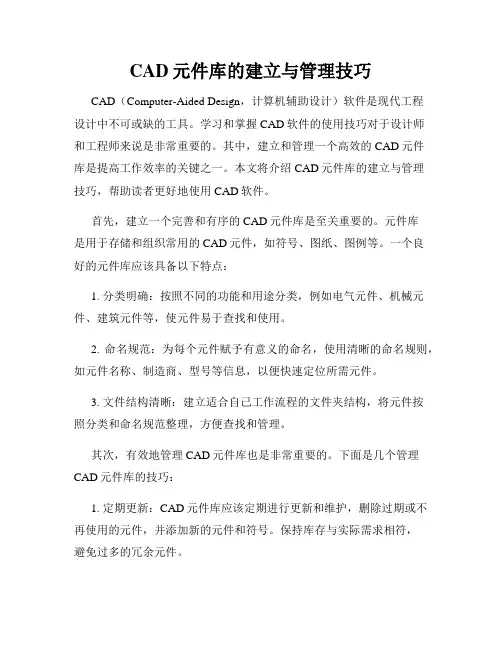
CAD元件库的建立与管理技巧CAD(Computer-Aided Design,计算机辅助设计)软件是现代工程设计中不可或缺的工具。
学习和掌握CAD软件的使用技巧对于设计师和工程师来说是非常重要的。
其中,建立和管理一个高效的CAD元件库是提高工作效率的关键之一。
本文将介绍CAD元件库的建立与管理技巧,帮助读者更好地使用CAD软件。
首先,建立一个完善和有序的CAD元件库是至关重要的。
元件库是用于存储和组织常用的CAD元件,如符号、图纸、图例等。
一个良好的元件库应该具备以下特点:1. 分类明确:按照不同的功能和用途分类,例如电气元件、机械元件、建筑元件等,使元件易于查找和使用。
2. 命名规范:为每个元件赋予有意义的命名,使用清晰的命名规则,如元件名称、制造商、型号等信息,以便快速定位所需元件。
3. 文件结构清晰:建立适合自己工作流程的文件夹结构,将元件按照分类和命名规范整理,方便查找和管理。
其次,有效地管理CAD元件库也是非常重要的。
下面是几个管理CAD元件库的技巧:1. 定期更新:CAD元件库应该定期进行更新和维护,删除过期或不再使用的元件,并添加新的元件和符号。
保持库存与实际需求相符,避免过多的冗余元件。
2. 备份与版本管理:定期备份CAD元件库以防止数据丢失,同时进行版本管理,记录每个元件的变更历史,方便回溯和追踪。
3. 共享与协作:如果多人共享同一个CAD元件库,建议使用云存储服务或版本控制工具,如Git,以便团队成员之间的协作和同步。
4. 元件标准化:在建立CAD元件库时,可以参考行业相关标准,如ANSI、ISO等,保证元件的一致性和标准化程度,提高设计的可靠性和准确性。
最后,还有一些使用CAD元件库的技巧可以帮助提高效率:1. 快捷键设置:根据个人习惯设置CAD软件的快捷键,例如将常用的元件库文件夹设置为快捷键,以便快速打开所需元件。
2. 元件搜索:CAD软件通常提供元件搜索功能,可以根据关键词或属性进行搜索,快速找到所需元件。
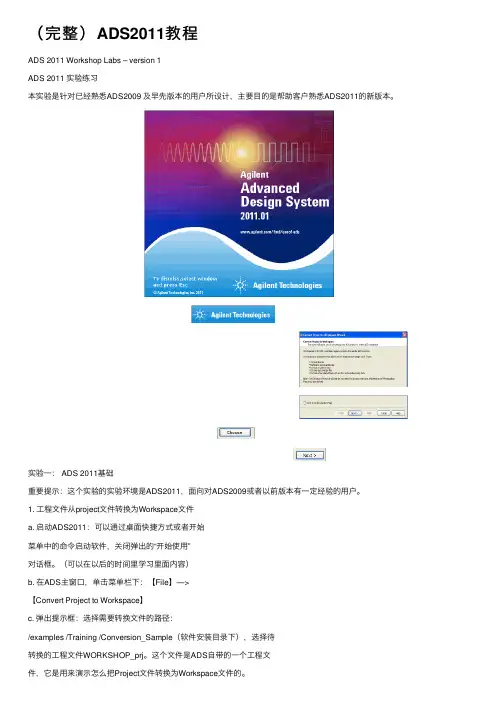
(完整)ADS2011教程ADS 2011 Workshop Labs – version 1ADS 2011 实验练习本实验是针对已经熟悉ADS2009 及早先版本的⽤户所设计,主要⽬的是帮助客户熟悉ADS2011的新版本。
实验⼀: ADS 2011基础重要提⽰:这个实验的实验环境是ADS2011,⾯向对ADS2009或者以前版本有⼀定经验的⽤户。
1. ⼯程⽂件从project⽂件转换为Workspace⽂件a. 启动ADS2011:可以通过桌⾯快捷⽅式或者开始菜单中的命令启动软件,关闭弹出的“开始使⽤”对话框。
(可以在以后的时间⾥学习⾥⾯内容)b. 在ADS主窗⼝,单击菜单栏下:【File】—>【Convert Project to Workspace】c. 弹出提⽰框:选择需要转换⽂件的路径:/examples /Training /Conversion_Sample(软件安装⽬录下),选择待转换的⼯程⽂件WORKSHOP_prj。
这个⽂件是ADS⾃带的⼀个⼯程⽂件,它是⽤来演⽰怎么把Project⽂件转换为Workspace⽂件的。
d. 选中WORKSHOP_prj后,出现转换向导界⾯,查看转换向导信息,然后点击下⼀步。
e. 为Workspace⽂件取名,如:lab_1_wrk。
不要使⽤已经存在的⽂件名,否则会提醒你重新给Workspace⽂件命名。
定义Workspace⽂件所在的路径。
注意:不要在examples路径下建⽴_wrk⽂件,可以选在users/default或者其他路径。
点击下⼀步……Copyright 2011 Agilent TechnologiesLab: ADS 2011 Workshopf. Libraries(元件库):去除DSP元件库前的复选框,这⾥不需要其他的元件库。
当然,可以加⼊⼀些其他的元件库到这个Workspace中。
在“.prj”⽂件转换为“.wrk”过程中,会产⽣⼀个服务于“.wrk”的元件库。


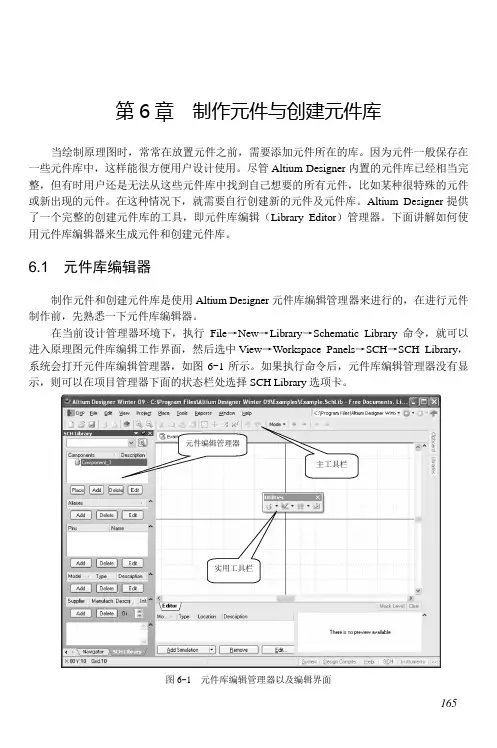
第6章制作元件与创建元件库当绘制原理图时,常常在放置元件之前,需要添加元件所在的库。
因为元件一般保存在一些元件库中,这样能很方便用户设计使用。
尽管Altium Designer内置的元件库已经相当完整,但有时用户还是无法从这些元件库中找到自己想要的所有元件,比如某种很特殊的元件或新出现的元件。
在这种情况下,就需要自行创建新的元件及元件库。
Altium Designer提供了一个完整的创建元件库的工具,即元件库编辑(Library Editor)管理器。
下面讲解如何使用元件库编辑器来生成元件和创建元件库。
6.1 元件库编辑器制作元件和创建元件库是使用Altium Designer元件库编辑管理器来进行的,在进行元件制作前,先熟悉一下元件库编辑器。
在当前设计管理器环境下,执行File→New→Library→Schematic Library命令,就可以进入原理图元件库编辑工作界面,然后选中View→Workspace Panels→SCH→SCH Library,系统会打开元件库编辑管理器,如图6-1所示。
如果执行命令后,元件库编辑管理器没有显示,则可以在项目管理器下面的状态栏处选择SCH Library选项卡。
元件编辑管理器主工具栏实用工具栏图6-1 元件库编辑管理器以及编辑界面165166元件库编辑管理器界面与原理图设计编辑器界面相似。
主要由元件库编辑管理器、主工具栏、菜单、实用工具栏、编辑区等组成。
不同的是在编辑区有一个“十”字坐标轴,将元件编辑区划分为四个象限。
一般在第四象限进行元件的编辑工作。
除了主工具栏以外,元件库编辑管理器提供了两个重要的工具栏,即绘制图形工具栏和IEEE 工具栏,如图6-1所示,后面将会介绍。
6.2 元件库的管理在讲述如何制作元件和创建元件库前,首先了解元件管理工具的使用,以便在后面创建新元件时可以有效管理。
下面主要介绍元件库编辑管理器的组成和使用方法,同时还将介绍其他一些相关命令。
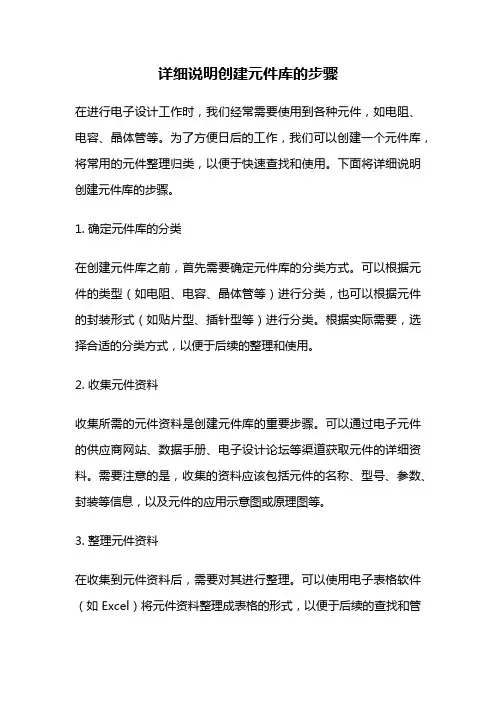
详细说明创建元件库的步骤在进行电子设计工作时,我们经常需要使用到各种元件,如电阻、电容、晶体管等。
为了方便日后的工作,我们可以创建一个元件库,将常用的元件整理归类,以便于快速查找和使用。
下面将详细说明创建元件库的步骤。
1. 确定元件库的分类在创建元件库之前,首先需要确定元件库的分类方式。
可以根据元件的类型(如电阻、电容、晶体管等)进行分类,也可以根据元件的封装形式(如贴片型、插针型等)进行分类。
根据实际需要,选择合适的分类方式,以便于后续的整理和使用。
2. 收集元件资料收集所需的元件资料是创建元件库的重要步骤。
可以通过电子元件的供应商网站、数据手册、电子设计论坛等渠道获取元件的详细资料。
需要注意的是,收集的资料应该包括元件的名称、型号、参数、封装等信息,以及元件的应用示意图或原理图等。
3. 整理元件资料在收集到元件资料后,需要对其进行整理。
可以使用电子表格软件(如Excel)将元件资料整理成表格的形式,以便于后续的查找和管理。
在表格中,可以设置多个列分别用于元件的名称、型号、参数、封装等信息,并可以添加适当的筛选和排序功能,以便根据需要进行快速查找和筛选。
4. 建立元件符号库除了元件资料外,还需要建立元件的符号库。
符号库是一种用来表示元件的图形符号,方便在电路图中进行使用和编辑。
可以使用电子设计软件自带的符号库,也可以自己绘制符号并导入到软件中。
在建立符号库时,需要根据元件的类型和封装形式,绘制相应的符号,并为其命名。
5. 导入元件资料和符号库在元件库的创建过程中,需要将收集到的元件资料和建立的符号库导入到电子设计软件中。
具体的导入方式可以根据软件的不同而有所差异,一般可以通过导入文件或者直接复制粘贴的方式实现。
导入后,需要对元件资料进行验证和校对,确保导入的信息准确无误。
6. 进行元件库的分类和整理在导入元件资料和符号库后,需要对元件库进行分类和整理。
可以根据之前确定的分类方式,将元件分组并进行归类。

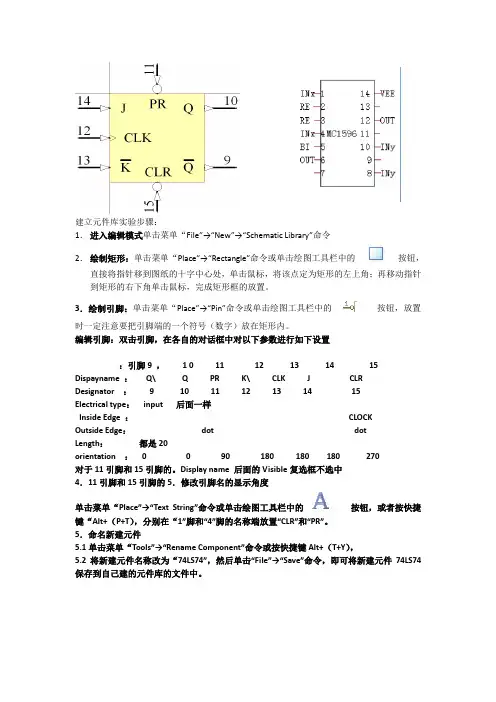
1.进入编辑模式单击菜单“File”→“New”→“Schematic Library”命令2.绘制矩形:单击菜单“Place”→“Rectangle”命令或单击绘图工具栏中的按钮,直接将指针移到图纸的十字中心处,单击鼠标,将该点定为矩形的左上角;再移动指针到矩形的右下角单击鼠标,完成矩形框的放置。
3.绘制引脚:单击菜单“Place”→“Pin”命令或单击绘图工具栏中的按钮,放置时一定注意要把引脚端的一个符号(数字)放在矩形内。
编辑引脚:双击引脚,在各自的对话框中对以下参数进行如下设置:引脚9 , 1 0 11 12 13 14 15 Dispayname :Q\ Q PR K\ CLK J CLRDesignator :9 10 11 12 13 14 15Electrical type:input 后面一样Inside Edge :CLOCKOutside Edge:dot dotLength:都是20orientation :0 0 90 180 180 180 270对于11引脚和15引脚的。
Display name 后面的Visible复选框不选中4.11引脚和15引脚的5.修改引脚名的显示角度单击菜单“Place”→“Text String”命令或单击绘图工具栏中的按钮,或者按快捷键“Alt+(P+T),分别在“1”脚和“4”脚的名称端放置“CLR”和“PR”。
5.命名新建元件5.1单击菜单“Tools”→“Rename Component”命令或按快捷键Alt+(T+Y),5.2将新建元件名称改为“74LS74”,然后单击“File”→“Save”命令,即可将新建元件74LS74保存到自己建的元件库的文件中。
电路辅助设计实验指导——集成库的建立(1596)1.在桌面上新建一个文件夹,用于存储自己工程文件。
2.打开Protel软件,New→Project→Integrated Library。
Protel DXP是Altium公司的桌面板级电路设计系统,它集原理图设计输入、PCB设计绘制、模拟电路仿真、数字电路仿真、VHDL混合输入、FPGA设计、信号完整性分析等诸多功能于一体,是超级优秀的EDA软件.Protel DXP提供了丰硕的元器件库,这些元器件库主若是集成库和PCB库.Protel DXP没有单独的原理图库,原理图符号存在于集成库中.即便如此,在利用的进程中,有时也常常碰到需要的元器件原理图符号在Protel DXP自带的元器件库中找不到.这时就需要利用者自己绘制原理图符号或下载所需的库文件.可是若是不进行存档,下次利历时又得从头绘制或从头下载,麻烦不说,还要浪费很多时刻.因此,把自己绘制的和从网上搜集到的原理图符号集中起来,建造一个属于自己的元器件原理图库文件就显得尤其必要.再有,把自己常常需要用到的Protel DXP原理图符号统一放在一个自己建造的Protel DXP原理图库文件中,既便于利历时查找,又便于平常对原理图库文件的治理.下面简单介绍一下如安在ProtelDXP建造一个属于自己的原理图库文件.1 从现有的库文件中拷贝原理图符号第一,启动Protel DXP在菜单中点击File→New→Schematic Library,新建一个原理图库文件.接着,保留文件,给它起一个有特色又能反映原理图库特点的名字,如“MySchLib”.然后,再打开一个含有想要添加元器件符号的Protel DXP自带的库文件,假设添加一个电阻元件符号,已知在"Miscellaneous Devices IntLib"集成库文件中含有电阻元件符号,那么就打开该集成库文件.由于是集成库文件,打开该文件时系统会给出“你想要释放那个集成库吗?”的信息.按“Yes”按钮,系统就会把原理图库文件“Miscellaneous ”,从“Miscellaneous ”集成库文件中抽掏出来,添加到“Projects”面板中.接着,双击“Projects'’面板中“Miscellaneous ”打开该文件,点击“SCH Library”面板标签,在该面板的“Component”中找到想要添加到自己新建的原理图库文件中去的元件名称.假设以添加电阻元件符号为例,找到“RES2”电阻元件,单击选中它.最后,拷贝该元件到自己新建的原理图库文件中,用Protel DXP的菜单命令:Tools→Copy Component命令.执行该命令以后系统会显现对话框:在该对话框中单击鼠标,选中要拷贝的目的原理图库文件名,那个地址是“”,按“OK”按钮.如此就把电阻元件的原理图符号复制到了咱们自己的库文件中.2 从现有的原理图文件中提取原理图符号若是你有现成的原理图文件,想把其中你需要的元器件原理图符号添加到自己的库文件中,可又找不到含有该原理图符号的库文件,而且又不想自己从头绘制.这种情形下,能够利用Protel DXP提供的一个由原理图生成原理图库文件的命令.此命令能够把当前打开的原理图文件顶用到的所有原理图符号抽掏出来,生成一个与当前打开的原理图文件同名的一个原理图库文件.如此一来,只要Protel DXP能打开的原理图文件,你就能够够利用那个命令,把现有原理图中所需要的原理图符号抽掏出来,用本文第一部份从现有的库中拷贝原理图符号的方式,添加到自己的原理图库文件中去.一样扩展名为“.SCHDOC”、“.SCH”、“.DSN”等的文件,Protel DXP 能够直接打开.而且关于扩展名为“.DSN”的文件,用Protel DXP打开后就已经自动生成了原理图库文件,而且直接在Projects浮动面板中列出.由原理图生成原理图库文件的具体操作是:第一,打开原理图文件;然后,利用菜单命令:Design→Make Project Library,即可生成一个扩展名为“.SCHLIB”的和打开原理图同名的原理图库文件.3 自己绘制原理图符号能够直接打开自己的库文件,如上述中的“”,然后通过菜单命令:Tools→New Component,在显现的对话框中,输入想要成立元件符号的名字,再用图形工具进行编辑.为幸免操作失误造成原有元件的丢失或覆盖,可先成立一个临时原理图库文件,如“”,再在临时库文件中编辑想要成立元件符号.下面以成立电路分析中的电流源符号为例,说明一下成立新元件的进程.1.新建一个原理图库文件,取名为“”.打开自己的原理图库.2.在顶用菜单命令:Place→Arc画一个圆,双击画好的圆形,显现属性对话框,能够设置线宽、颜色、大小、位置等属性.3.用菜单命令:Place→Line再圆形的内部画一条直线,象画圆形一样设置好线宽、颜色、大小、位置等属性.4.用菜单命令:Hace→Pin在圆形的两边画两个管脚,双击管脚,在管脚属性窗口中设置好管脚的各项参数.5.添加实心箭头作为电流源的电流参考方向,那个地址利用画多边形的工具,设计好箭头在管脚上的位置、箭头两边的角度及箭头内部填充的颜色.这时可能需要改变编辑窗口中栅格的概念,默许的Snap Grids和Visible Snap均为10mil,为了画好箭头需要把这两个值改小一些,如1mil.但在(2)、(3)、(4)步骤中,为保障画电路图时靠得住的电气连接,最好都用默许值,这一点需要注意.改变编辑窗口中栅格的概念在菜单Tools下的Document Options.中.6.保留文件.然后用本文第一部份从现有的库中拷贝原理图符号的方式,把建好的元件拷贝到自己的库文件中.至此,就已经在自己的原理图库中添加了一个电路分析课程顶用到的电流源符号.添加其他的自概念符号的步骤与此类似,不赘述.关于常常利用Protel DXP绘制电路原理图的利用者来讲,用上面介绍的三种方式,把自己绘制好的和从别处搜集到的或是常常利用的元器件原理图符号分门别类地放在自己创建的原理图库文件中.如此既便于平常治理,又在利历时带来专门大的方便.尤其是对教学电子技术课程的教师来讲,他们在写教案、出试卷、写文章时常经常使用Protel DXP画电路图,而且Protel DXP自带的库文件中一样没有教材里的原理图符号.如此,建造一些自己的专门的原理图库文件,就更有必要性。
手把手教你创建自己的AltiumDesigner集成元件库一个善于规划、管理及总结的硬件开发工程师都喜欢创建自己的集成库,这样就相当于给自己打造了一款更适合自己的尖兵利器,无论是硬件设计的统一性还是硬件模块的可重用性,都会给工程师带来更多的设计便利。
一个管理规范的硬件开发企业,在集成库的制作及使用方面都会做出很多规范来约束和管理硬件开发工程师,以便于产品硬件设计的规范性及产品协同开发的高效性。
可见,规范化的集成库,对硬件设计开发的重要性。
Altium Designer的集成库的创建方法,我们总结为三大法:1、复制粘贴法。
2、向导法。
3、手工制作法。
接下来我们就一一讲解。
1、复制粘贴法从现有的原理中导出原理图元件库,从现有的PCB文件中导出元件的封装库。
然后从这些库中复制我们需要的元件的原理图符号或者封装到我们自己创建的集成库中。
(1)创建集成库在左侧的“Files”文件面板的“New”新建栏目中选择“Blank Project(Library Package)”创建集成库。
创建好的集成库就在“Projects”工程面板上显示。
在工程名上右键选择“Save Project”保存工程。
(2)在集成库中创建原理图库和PCB封装库在工程名上右键选择“Add New to Project -> Schematic Library”在工程文件中添加一个原理图文件库,同样选择“PCB Library”添加一个PCB封装库,添加完成后,点击工具栏的保存按钮保存新添加的元件库。
(3)从原理图中导出原理图库打开要导出原理图库的原理图,在菜单栏,选择“Design -> Make Schematic Library”(4)复制原理图符号在“SCH Library”面板,在要复制的原理图符号上右键选择“Copy”复制,在新键的集成库的原理图元件库的“SCH Library”面板中粘贴“Paste”即可。
(5)从PCB中导出封装库打开要导出封装库的PCB,在菜单栏,选择“De sign -> Make Pcb Library”(6)复制元件封装在“PCB Library”面板,在要复制的封装上右键选择“Copy”复制,在新键的集成库的PCB封装库的“PCB Library”面板中粘贴“Paste”即可。
如何在ADS里创建元件库?
教程的目的是在ADS里编辑和创建自己元件库(可能有自己理解不到位的地方,望不吝赐
教),并加载在元件库面板中(即palette中)。
为叙述方便,现将整个创建和使用过程归纳如下:
步骤1:创建新的工作空间(即旧版的project),并命名为myNewComponent1,同时把lirary
view 选项卡下的库名改为myNewlib,如图
步骤2:为后面新建的元件库,须先在工程中建2个元件,创建方法类似创建原理图。
点击新建原
理图(方法多种,不赘述),随便命名为amplifer,关闭窗口保存。
接着再创建一个视图(即symbol)
,然后添加两个pin,如图:
点击当前窗口file菜单下的design parameters,在弹出窗口的第一个选项卡中,可修改元件描述,元件
实例名,仿真模块类型选默认的第一个子网络(属于symbol的内部电路),在第二个选项卡用来创
建元件参数,示例如图:
有参数名字,参数值类型,默认值(可编写表达式)以及单位和描述,编辑完一个参数之后点击添
加,参数的多少视具体应用情况而定,以上建了射频放大器的4个S参数,退出保存。
步骤3:建立symbol内部的原理图。
打开先前建立的空原理图,为简单起见,我随便加入了一
个电容,同样加上两个pin(与symbol对应),完了自后退出保存。
步骤4:将元件加入到面板组(palette)。
利用电脑自带的写字板工具,编辑一下文档:
/*MYAMP*/
create_text_form("nameform","para_for_amp",0,"%v","%v");
create_compound_form("valueform","my default value",0,"%v","%v");
create_form_set("name_formset","nameform");
create_form_set("value_formset","valueform");
create_item(
"amplifier", //name
"make self component" , //label
"y", //prefix
0 , //attribute
"NULL", //priority
"NYselfComponent", //icon name
standard_dialog, //dialogname
"*", //dialogData
ComponentNetlistFmt, //netlistFormat
"MYselfComponent", //netlistData
ComponentAnnotFmt, //displayFormat
"AMP", //symbolname
macro_artwork, //artworkType
"MY_amp", //artworkData
ITEM_PRIMITIVE_EX, //extraAttrib
create_parm("Gain","amplifier_
maximum_gain",0,"name_formset",UNITLESS_UNIT,prm("nameform","Gain")), create_parm("10","default
value",0,"value_formset",DB_GAIN_UNIT,prm("valueform","10"))
);
set_design_type(analogRFnet);
library_group("myNewlib","specify_group_for_newComponent",1,"amplifier");
de_define_palette_group(SCHEM_WIN,"analogRF_net","MY-palette","self_pal",-1,"amplif ier","MYAMP","MYpic","mybalun","MYbalun","Balunpic");
注意格式不要书写错了(否则编译会出问题),关闭文档并保存为ael文件(需要理解AEL语言
哦,亲),其中参数MYpic(对应创建的amplifier)和Balunpic(另一个元件,例子中未给,创建方
法一样)为元件对应的位图名,位图文件放在安装目录下的circuit/bitmaps里面,此即面板上显示的
图标,将ael文件放在安装目录下的circuit/ael/palette里面(以便启动ads时会自动加载文件生成编译
文件atf)。
参数MYpalette为面板组中显示的库名。
步骤5:新建原理图,并命名为MyComponent。
至此,含有两个元件的库已建立,重新启动
ADS时自动加载生效。
重启后打开MyComponent的原理图,在面板中就会出现所建立的元件库名
MY-palette,如图:
且出现刚才建立的两个元件(巴伦图标为本人图片)。
哦,有一点要注意,图标文件要符合:
1:必须是16色的位图
2:图片大小必须为32*32
以下是用自制巴伦做的一个简单仿真及内部电路:
结果如下:
由于是用两个理想变压器组成的巴伦,故结果非常理想,相位相差180度,差分端口衰减3dB。
微波EDA网视频培训教程推荐
微波EDA网()成立于
2004
年底,专注于微波、射频和硬件工程师的培养,现已发展成为国内最大的微波射频和无线通信人才培养基地。
先后与人民邮电出版社、电子工业出版社合作出版了多本专业图书,成功推出了多套微波射频经典培训课程和ADS、HFSS 等软件的使用培训课程,广受工程技术学员的好评,帮助数万名工程师提升了专业技术能力。
客户遍布中兴通讯、研通高频、埃威航电、国人通信等多家国内知名公司,以及台湾工业技术研究院、永业科技、全一电子等多家台湾地区企业。
Agilent ADS学习培训课程套装
国内最全面和权威的ADS培训教程,详细讲解了ADS在微波
射频电路、通信系统和电磁仿真设计方面的应用。
套装中的视
频培训课程是由具有多年ADS使用经验的资深专家讲解,视频
边讲解边操作演示、直观易学;课程结合工程实例、工程实践
强。
详情浏览:/eda/agilent.html
两周学会ADS2011、ADS2012——中文视频教程
最新版ADS的视频培训教程,李明洋主讲,视频同步操作演示,直观易学。
课程从基础讲起,通过两周的课程学习,可以帮助您快速入门、自学掌握ADS在射频电路设计方面的应用,真正学会把ADS应用到实际工作中去…
详情浏览:/eda/agilent/eda_591.html
HFSS中文视频培训课程套装
迄今最全面、最专业的
HFSS培训教程套装,包含5
套视频教程和2本教材,李明洋老师讲解;结合最新工程
案例,视频操作演示,让HFSS学习不再难。
购买套装更
可超值赠送
3个月免费学习答疑,让您花最少的成本,以
最快的速度自学掌握HFSS…
详情浏览:/eda/hfss.html。